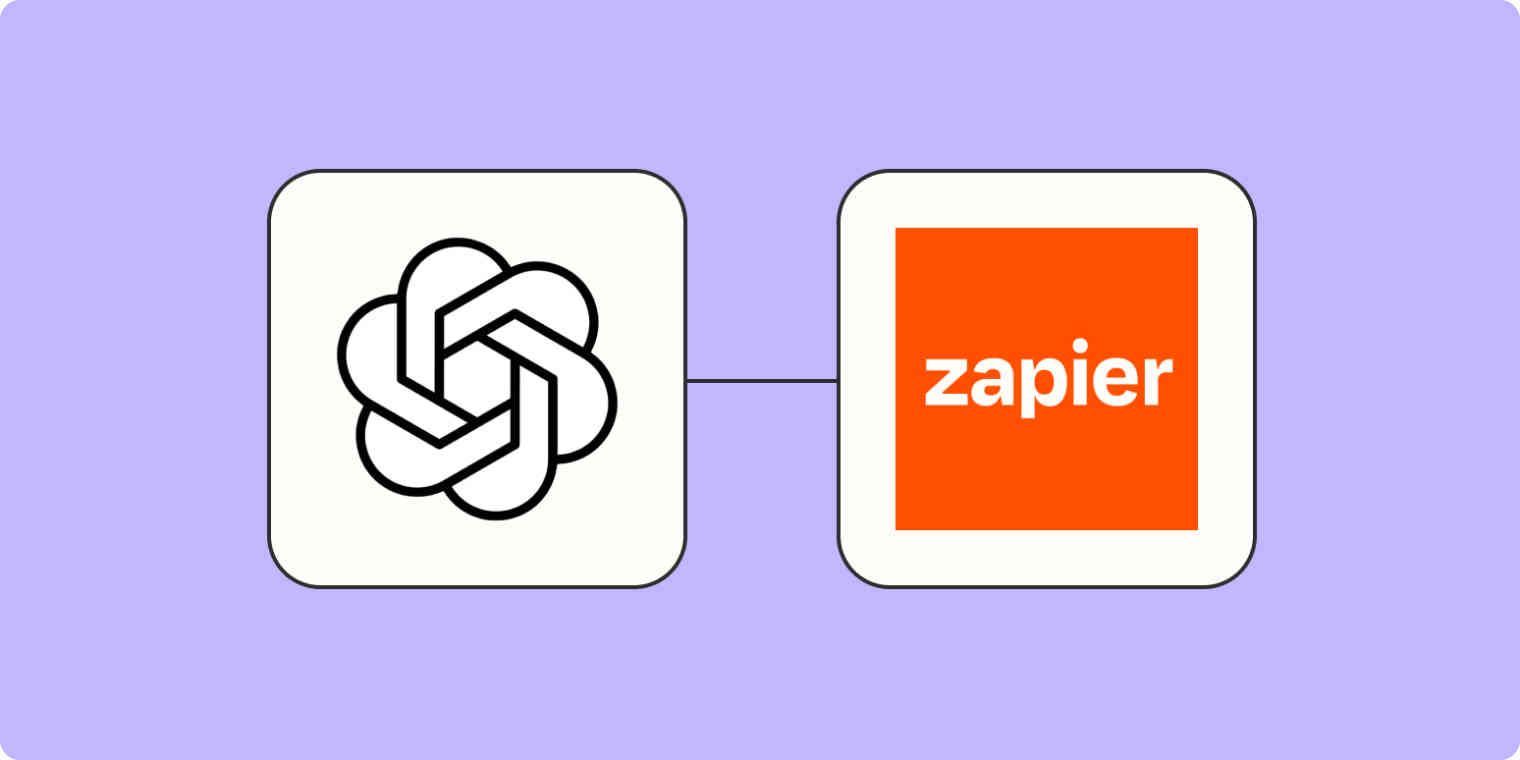
کیا آپ چاہتے ہیں کہ گھنٹوں پڑھے بغیر مضمون کا خلاصہ حاصل کرنے کا کوئی طریقہ ہو؟ ہو سکتا ہے کہ آپ ایک مصروف نیوز لیٹر چلا رہے ہوں، اور آپ مضامین کو تیزی سے سکیم کرنے کا ایک طریقہ چاہتے ہیں تاکہ یہ تعین کیا جا سکے کہ کون سے مضامین آپ کے سامعین کے ساتھ شیئر کرنے کے قابل ہیں۔ یا، اگر آپ میری طرح کچھ بھی ہیں، تو آپ AI ٹولز میں ہونے والی تمام حالیہ پیشرفتوں کو برقرار رکھنے کی کوشش کر رہے ہیں اور آپ کی پڑھنے کی فہرست میں اس سے کہیں زیادہ آئٹمز ہیں جو آپ کبھی حاصل نہیں کر سکیں گے۔
آپ کے استعمال کا معاملہ کچھ بھی ہو، یہ حل آپ کے لیے بہترین ہو گا! اس سادہ آٹومیشن کے ساتھ، آپ اپنے براؤزر سے صرف دو کلکس کے ساتھ مضامین کے AI خلاصے تیار کر سکتے ہیں۔ چاہے آپ کام کے لیے تحقیق کر رہے ہوں، خبریں حاصل کر رہے ہوں، یا صرف براؤزنگ کر رہے ہوں، یہ سیٹ اپ آپ کے آن لائن پڑھنے کے طریقے کو بدل دے گا۔
یہ کیسے کام کرتا ہے
اس پروجیکٹ کے لیے، ہم اپنے براؤزر سے براہ راست مضامین بھیجنے اور خلاصے وصول کرنے کے لیے Zapier Chrome ایکسٹینشن کا استعمال کریں گے۔ مجموعی طور پر، ہمارے Zap—Zapier کے خودکار ورک فلو—میں 5 مراحل ہیں:
- ٹرگر: Zapier Chrome ایکسٹینشن سے ایک پش وصول کریں۔
- ایکشن: اس ویب صفحہ کو پارس کریں جسے مضمون کے متنی مواد کو بازیافت کرنے کے لیے آگے بڑھایا گیا تھا۔
- ایکشن: Zapier کے ذریعہ فارمیٹر کے ساتھ متن کو تراشیں۔
- ایکشن: ہمارے لیے مضمون کا خلاصہ کرنے کے لیے OpenAI کے GPT-3 پر ایک پرامپٹ بھیجیں۔
- ایکشن: مضمون کے خلاصے کے ساتھ Zapier Chrome ایکسٹینشن پر جواب واپس بھیجیں۔
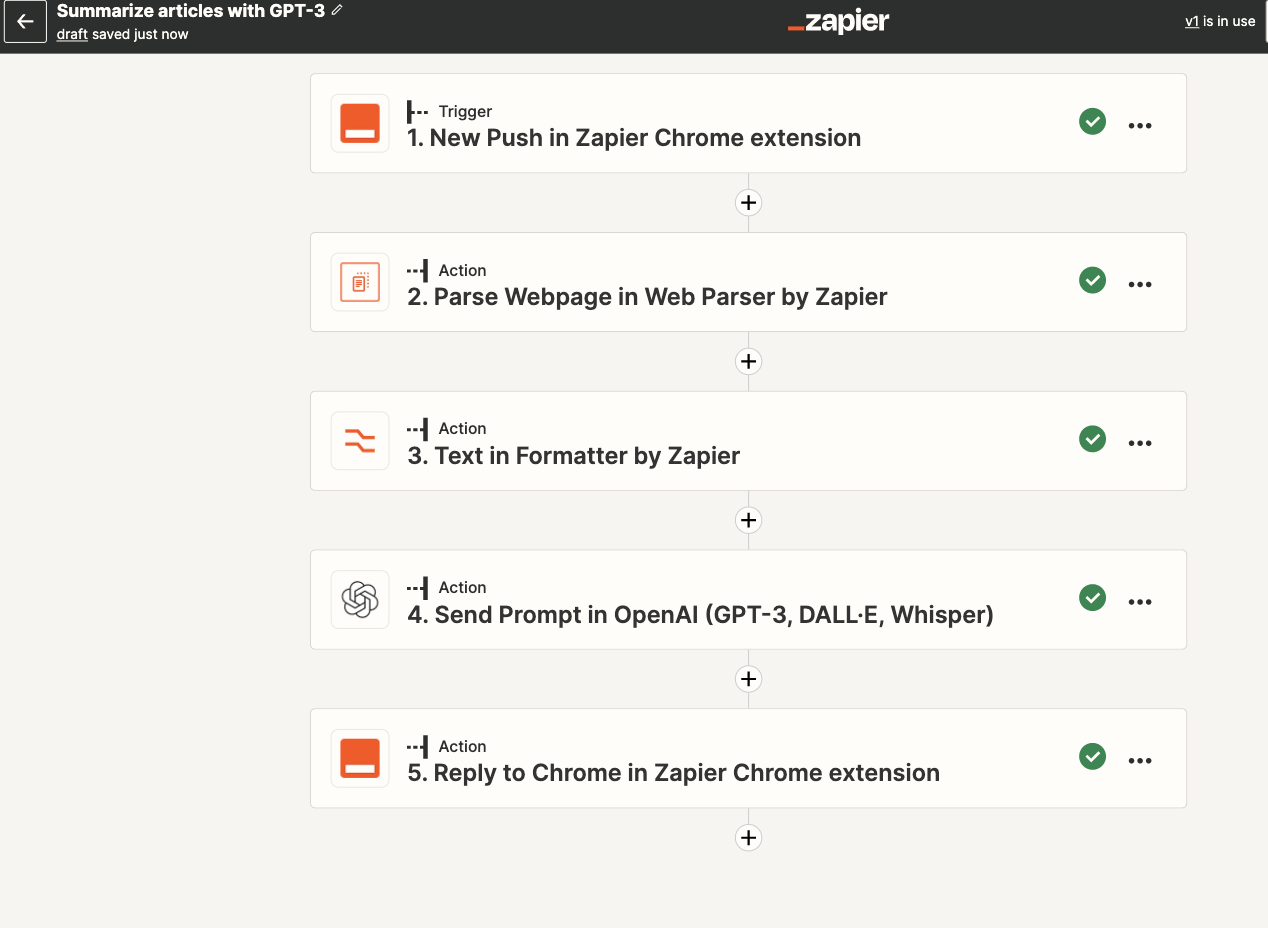
آپ بغیر کسی کوڈنگ کے علم کے شروع سے اپنا Zap بنا سکتے ہیں، لیکن ہم آپ کو شروع کرنے کے لیے فوری ٹیمپلیٹس بھی پیش کرتے ہیں۔
اگر آپ ٹیمپلیٹ کے ساتھ شروعات کرنا چاہتے ہیں تو، Zap ایڈیٹر پر جانے کے لیے نیچے Zap ٹیمپلیٹ پر کلک کریں۔ اگر آپ کے پاس پہلے سے ایک Zapier اکاؤنٹ نہیں ہے تو آپ کو ایک Zapier اکاؤنٹ بنانا ہوگا۔ پھر، اپنا Zap ترتیب دینے کے لیے نیچے دی گئی ہدایات پر عمل کریں۔
اس سے پہلے کہ آپ شروع کریں۔
اس سے پہلے کہ ہم اپنا Zap تیار کرنا شروع کریں، اگر آپ کے پاس پہلے سے ایک OpenAI اکاؤنٹ نہیں ہے تو آپ کو ایک OpenAI اکاؤنٹ کی ضرورت ہوگی۔ اپنے اکاؤنٹ کے لیے سائن اپ کرنے کے لیے platform.openai.com پر جائیں۔
اگر آپ کے پاس پہلے سے موجود نہیں ہے تو آپ کو Zapier Chrome ایکسٹینشن بھی ڈاؤن لوڈ کرنے کی ضرورت ہوگی۔ Zapier Chrome ایکسٹینشن ایک چھوٹا سا ٹول ہے جو آپ کو اپنے براؤزر سے ہی zaps چلانے دیتا ہے۔ یہ سیاق و سباق سے آگاہ ہے، لہذا آپ جس ویب سائٹ پر ہیں اس سے آپ براہ راست اپنے Zap پر معلومات بھیج سکتے ہیں، اس طرح ہم اپنے GPT-3 خلاصوں کے لیے مضمون کی معلومات اکٹھا کریں گے۔
Zapier Chrome ایکسٹینشن ٹرگر بنائیں
اب جب کہ ہمارے پاس Zapier Chrome ایکسٹینشن انسٹال ہے، ہم اپنا Zap بنانا شروع کر سکتے ہیں۔ سب سے پہلے، اپنے ایکسٹینشن ٹول بار میں Zapier Chrome ایکسٹینشن پر کلک کریں۔ یہ نیچے کی تصویر میں سبز رنگ میں نمایاں کردہ نارنجی باکس ہے۔
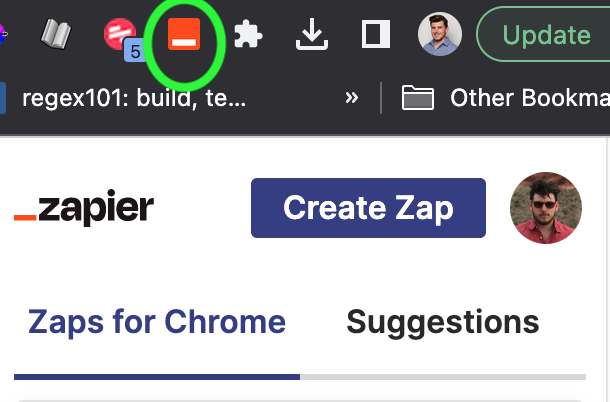
اگلا، Zap بنائیں بٹن پر کلک کریں۔ اس سے ٹرگر ایپ کے لیے منتخب کردہ Zapier Chrome ایکسٹینشن کے ساتھ ایک نیا Zap کھل جائے گا اور ٹرگر اسٹیپ کے لیے New Push ہوگا ۔ آپ یہ مرحلہ دستی طور پر بھی Zap ایڈیٹر میں ایک نیا Zap بنا کر کر سکتے ہیں، یا، اگر آپ Zap ٹیمپلیٹ استعمال کر رہے ہیں، تو یہ آپ کے لیے پہلے ہی منتخب ہو جائے گا۔
یہ ٹرگر مرحلہ آپ کو اپنی مرضی کے مطابق ان پٹ فیلڈز کی وضاحت کرنے کی اجازت دیتا ہے جو آپ کے براؤزر ایکسٹینشن سے Zap کو متحرک کرنے پر دستیاب ہوں گے۔ ہمارے مقاصد کے لیے، ہمیں اس کی ضرورت نہیں ہوگی، اس لیے آپ ان پٹ فیلڈز سیکشن کو خالی چھوڑ سکتے ہیں۔
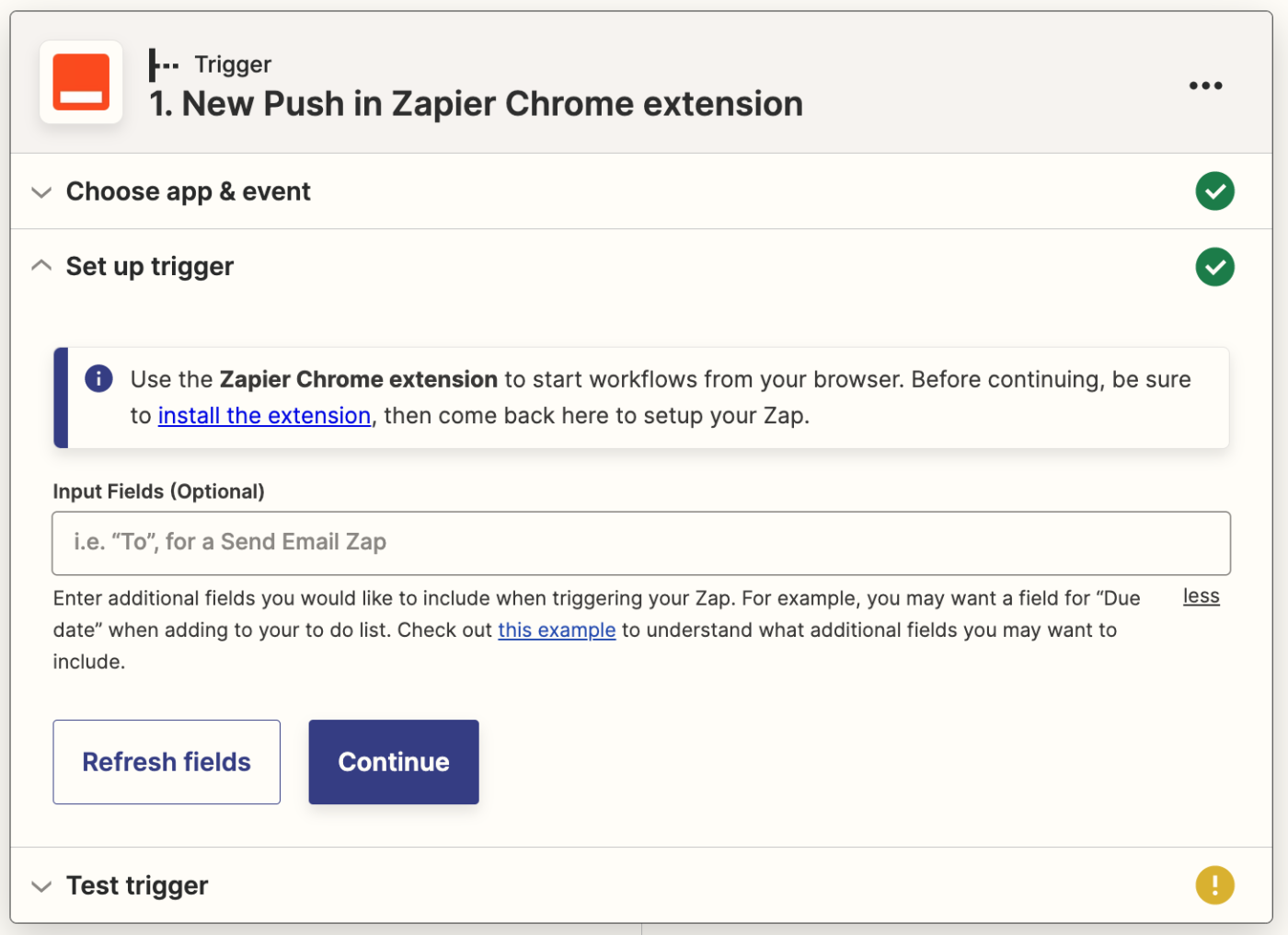
ٹیسٹ ٹرگر بٹن پر کلک کریں اور آپ کو ایک مثال ڈیٹا پش موصول ہونا چاہیے جیسا کہ ذیل میں دکھایا گیا ہے۔
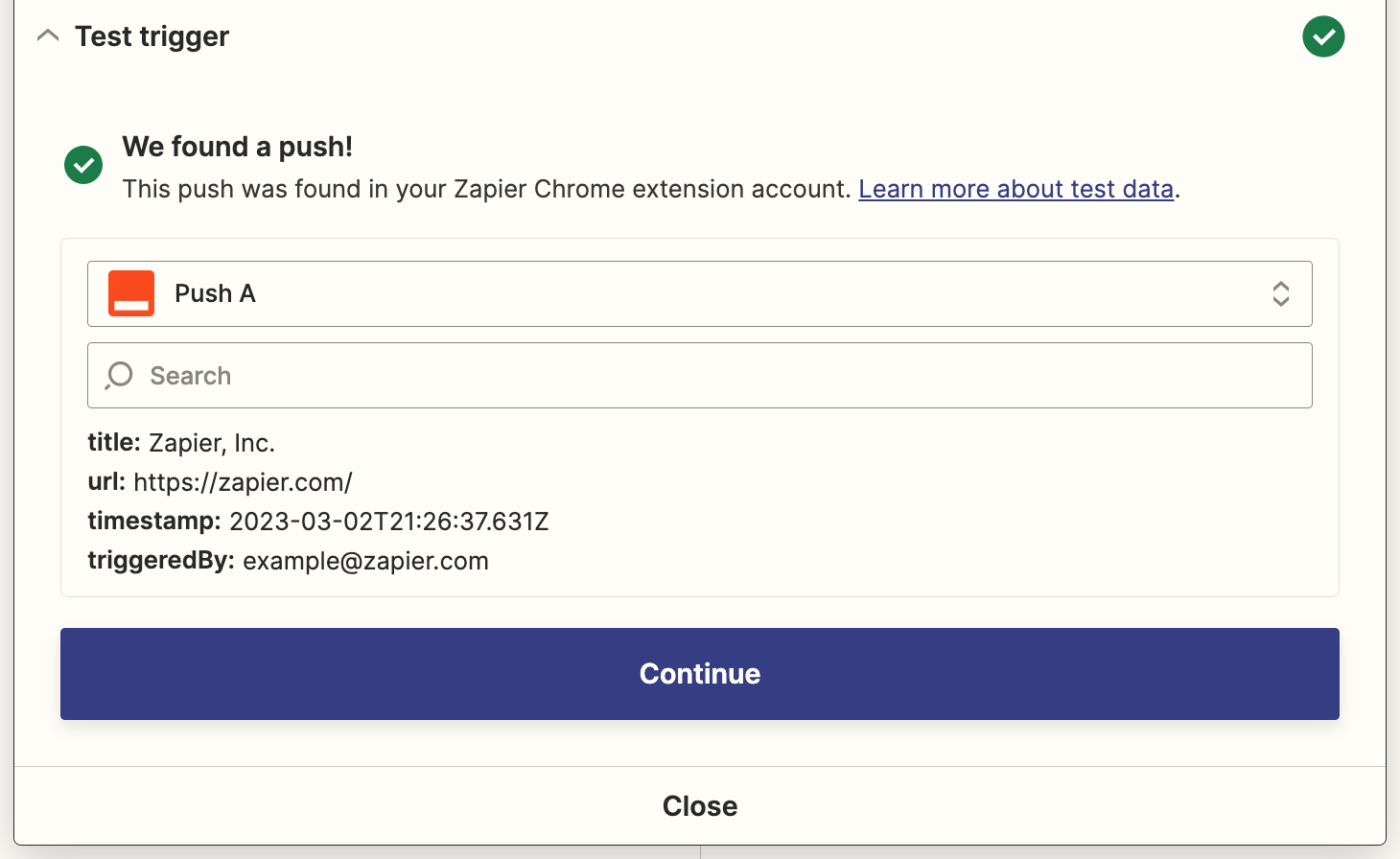
مضمون کے مواد کو پارس کرنے کے لیے ویب پارسر ایکشن ترتیب دیں۔
اب تک، ہم نے ایک سادہ Zap ٹرگر ترتیب دیا ہے جو ہمیں موجودہ ویب صفحہ کو Zapier کو پروسیسنگ کے لیے بھیجنے دیتا ہے۔ جیسا کہ آپ اوپر ٹیسٹ کے اعداد و شمار میں دیکھ سکتے ہیں، تاہم، اس وقت ہمارے پاس موجود معلومات نسبتاً محدود ہیں۔ ہمارے پاس صفحہ کا عنوان، URL، ٹائم اسٹیمپ، اور ایک ای میل پتہ ہے۔
اگر ہم صفحہ پر اصل مواد کا خلاصہ کرنا چاہتے ہیں، تو ہمیں یہ تعین کرنے کے لیے کسی طریقے کی ضرورت ہوگی کہ یہاں فراہم کردہ URL پر کون سا مواد دستیاب ہے۔ اسی جگہ ویب پارسر بذریعہ Zapier آتا ہے!
ویب پارسر ایک بلٹ ان Zapier ٹول ہے جو ہمیں ویب صفحہ کو پارس کرنے اور مواد کو بازیافت کرنے دیتا ہے۔
اپنے ٹرگر کے بعد ایک نیا ایکشن مرحلہ شامل کریں، پھر اپنی ایکشن ایپ کے لیے ویب پارسر بذریعہ Zapier اور اپنے ایکشن ایونٹ کے لیے ویب پیج کو پارس کریں ۔
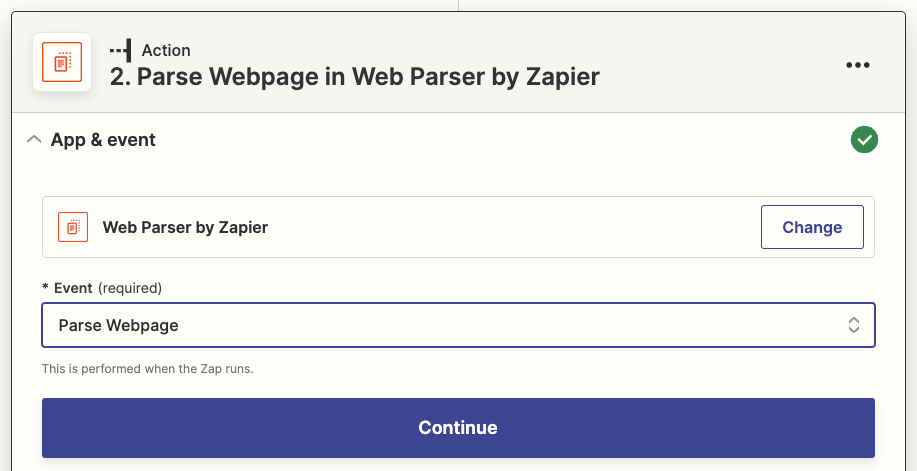
اس کے بعد، فیلڈ میں کلک کرکے اور ڈراپ ڈاؤن سے ڈیٹا کو منتخب کرکے ٹیب یو آر ایل کو اپنے ٹرگر اسٹیپ سے یو آر ایل ٹو پارس فیلڈ تک کا نقشہ بنائیں۔ مواد کے آؤٹ پٹ فارمیٹ کے لیے ایچ ٹی ایم ایل کو منتخب کریں اور ناکامی پر جاری رکھنے کے آپشن کے لیے غلط کو منتخب کریں۔
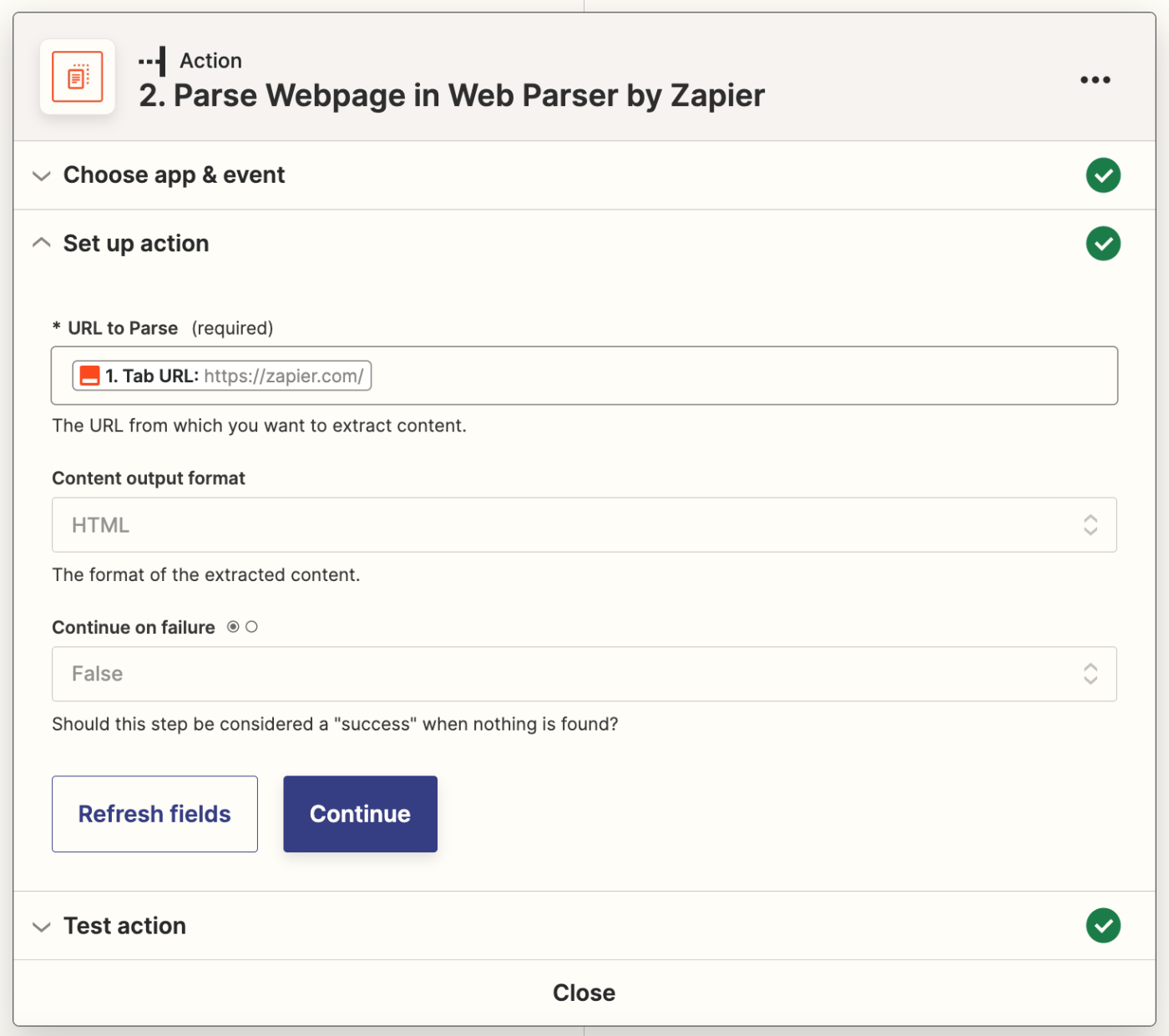
اپنے عمل کی جانچ کریں اور آپ کو نیچے کی تصویر میں نتیجہ سے ملتا جلتا کچھ نظر آنا چاہیے۔ ہم بنیادی طور پر مواد کے میدان میں دلچسپی رکھتے ہیں، جو ویب سائٹ سے مرکزی مواد واپس کرتا ہے۔ اس مثال میں، ہم کچھ نسبتاً پیچیدہ HTML دیکھتے ہیں۔ اس کی وجہ یہ ہے کہ یہ Zapier.com ویب سائٹ کے ہوم پیج سے مواد کھینچ رہا ہے نہ کہ کسی مضمون سے۔ بعد میں، جب ہم کسی مضمون پر اس عمل کی جانچ کرتے ہیں، تو مواد کا فیلڈ اس مضمون کا مکمل متن ہو گا جسے ہم پڑھ رہے ہیں۔
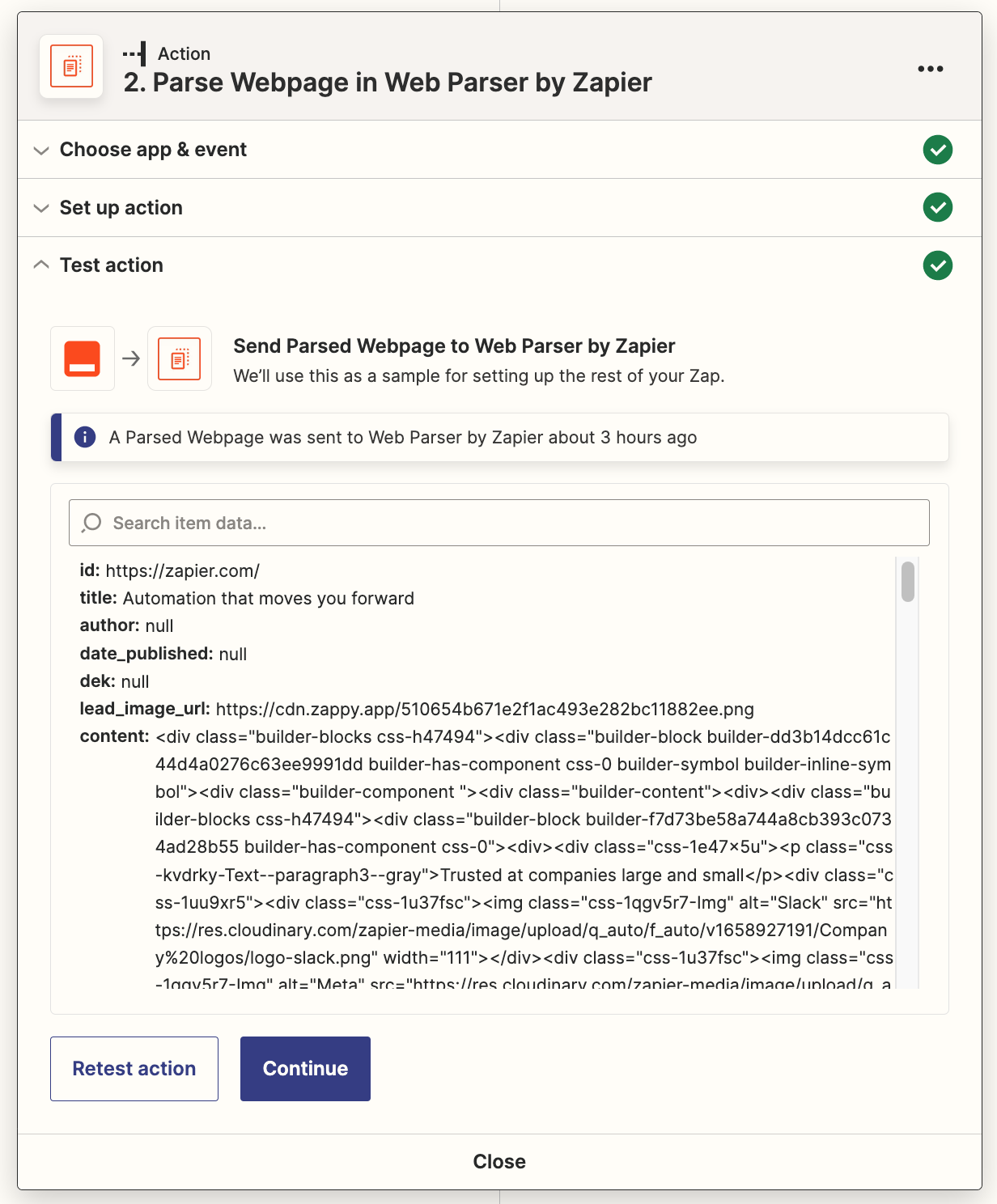
اپنے مضمون کو تراشنے کے لیے فارمیٹر کا مرحلہ ترتیب دیں۔
فی الحال، GPT-3 صرف خلاصہ کرنے کے لیے آپ کو محدود مقدار میں ڈیٹا بھیجنے کی اجازت دیتا ہے، اس لیے ہمیں یہ یقینی بنانے کے لیے اپنے مضمون کو چھوٹا کرنا پڑے گا کہ ہم اس حد سے تجاوز نہ کریں۔ مستقبل میں، OpenAI زیادہ حدوں کے ساتھ نئے ماڈل تیار کرنے کا ارادہ رکھتا ہے، یا ممکنہ طور پر کوئی حد نہیں، لیکن فی الحال، یہ ایک ضروری قدم ہے۔
اپنی ویب پارسر ایکشن کے نیچے + علامت پر کلک کریں، پھر ایکشن ایپ کے لیے فارمیٹر بذریعہ Zapier تلاش کریں اور ایونٹ کے لیے ٹیکسٹ منتخب کریں۔
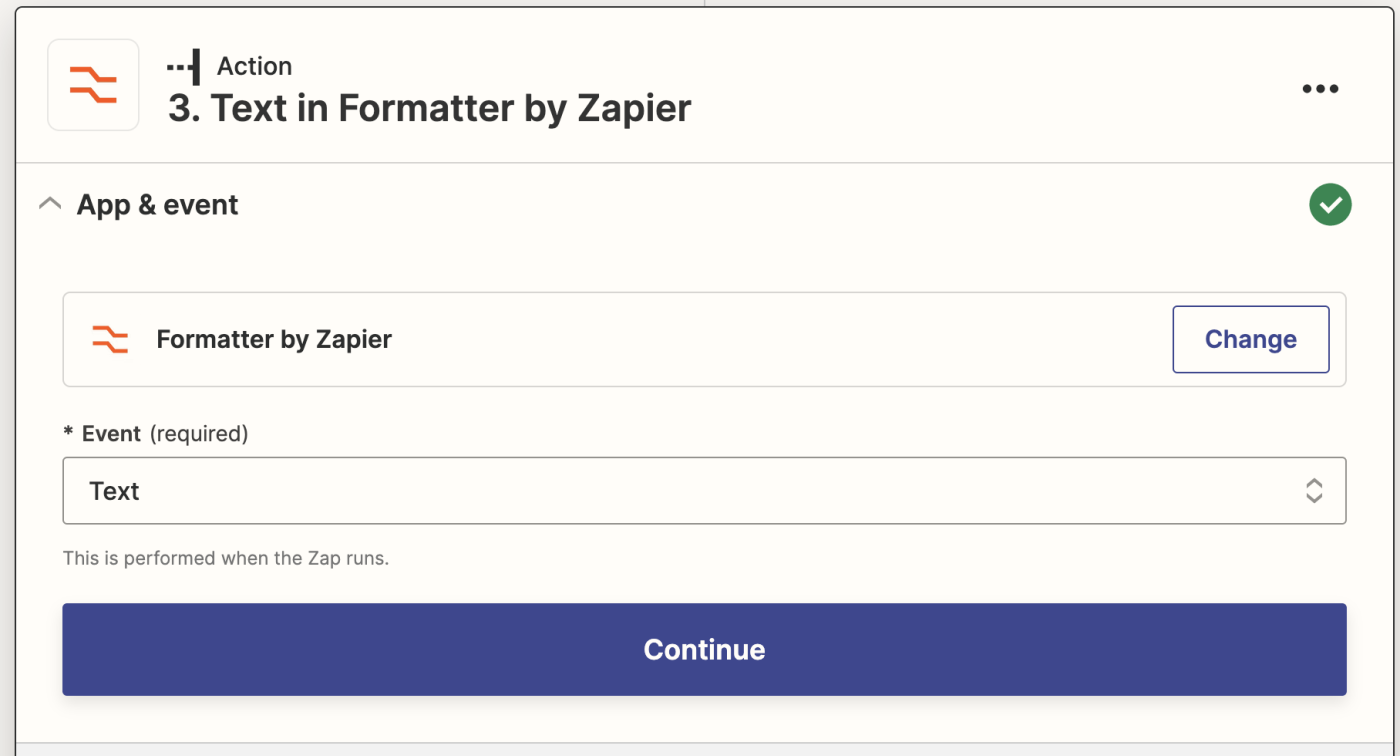
جاری رکھیں پر کلک کریں۔
اگلا، اپنی تبدیلی کی کارروائی کے طور پر ترنکیٹ کو منتخب کریں۔ ان پٹ فیلڈ میں کلک کریں، اور اپنے ویب پارسر ایکشن سے ڈیٹا ڈراپ ڈاؤن سے مواد کو منتخب کریں- اس میں مضمون کا متن کا حصہ ہوتا ہے۔
زیادہ سے زیادہ لمبائی والے فیلڈ میں، 15000 درج کریں، اور پھر ضمیمہ بیضوی اختیار کے لیے True کو منتخب کریں۔ یہ ہے کہ آپ کا مکمل ایکشن مرحلہ کیسا نظر آنا چاہئے:
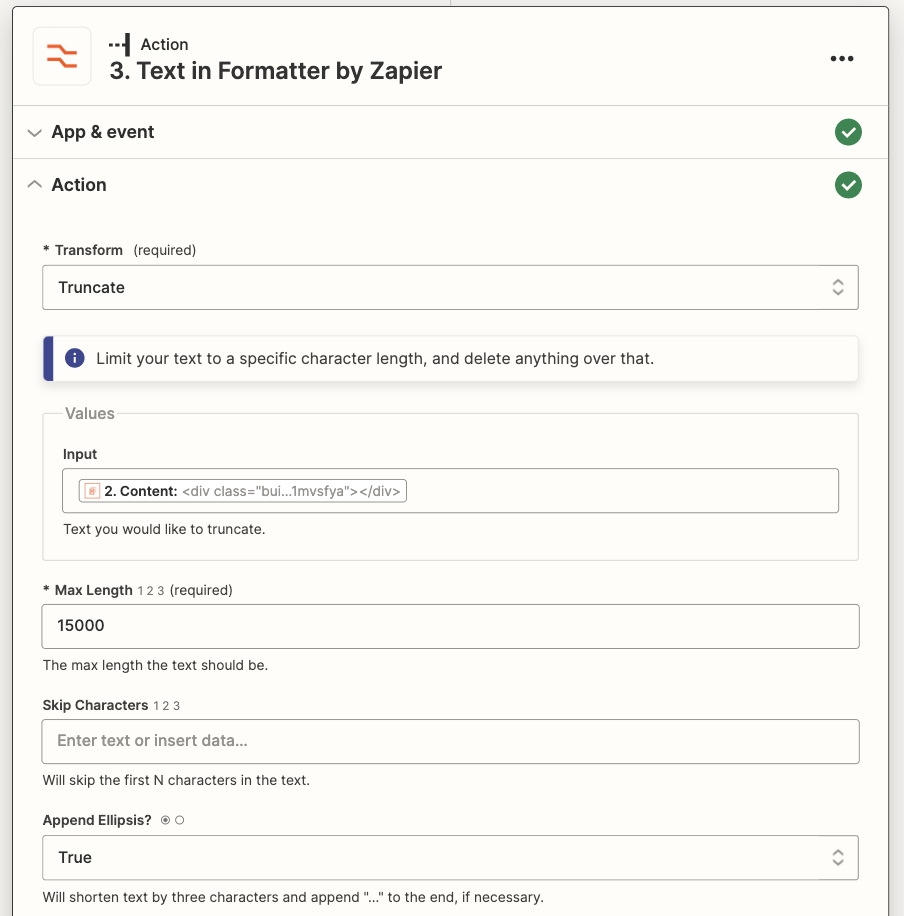
اس 15000 حروف کی کٹوتی کا مطلب ہے کہ اگر مضمون 15000 حروف سے چھوٹا ہے، تو ہم پوری چیز کو رکھیں گے، لیکن اگر یہ لمبا ہے، تو ہم صرف پہلے 15000 کو ہی رکھیں گے۔ یہ تقریباً 2142 اور 3750 کے درمیان الفاظ کے برابر ہے۔
اگلا، ٹیسٹ ایکشن پر کلک کریں تاکہ یہ یقینی بنایا جا سکے کہ سب کچھ ٹھیک سے کام کر رہا ہے۔ اگلا، ہم OpenAI کو بھیجنے کے لیے اپنا پرامپٹ ترتیب دیں گے۔
مضمون کا خلاصہ کرنے کے لیے OpenAI ایکشن ترتیب دیں۔
اس وقت، ہمارے پاس ایک ایسا عمل ہے جو Zapier کو ایک ویب صفحہ بھیجے گا اور مواد کو پارس کرے گا۔ اگلا، ہم اپنے مضمون کے مواد کو خلاصہ کرنے کے لیے GPT-3 کو بھیجنے کے لیے پرامپٹ ترتیب دیں گے۔
اگر آپ نے اپنا Zapier کنکشن OpenAI سے سیٹ نہیں کیا ہے، تو آپ کو ابھی یہ کرنا پڑے گا۔ شروع کرنے کے لیے، اپنے اکاؤنٹ میں لاگ ان کرنے کے لیے platform.openai.com پر واپس جائیں۔ صفحہ کے اوپری دائیں جانب، اپنے پروفائل آئیکون پر کلک کریں اور View API کیز کا اختیار منتخب کریں:
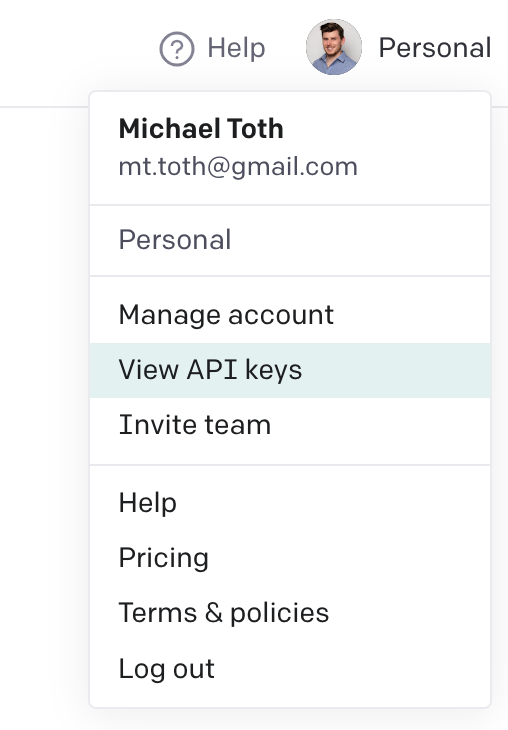
اس صفحہ سے، + نئی خفیہ کلید بنائیں پر کلک کریں۔ ایک نئی API کلید بنانے کے لیے بٹن۔ Zapier کے اندر اپنے OpenAI اکاؤنٹ سے جڑنے کے لیے آپ کو اس کلید کی ضرورت ہوگی۔ اس کلید کو کاپی کریں اور اسے کہیں محفوظ رکھیں!
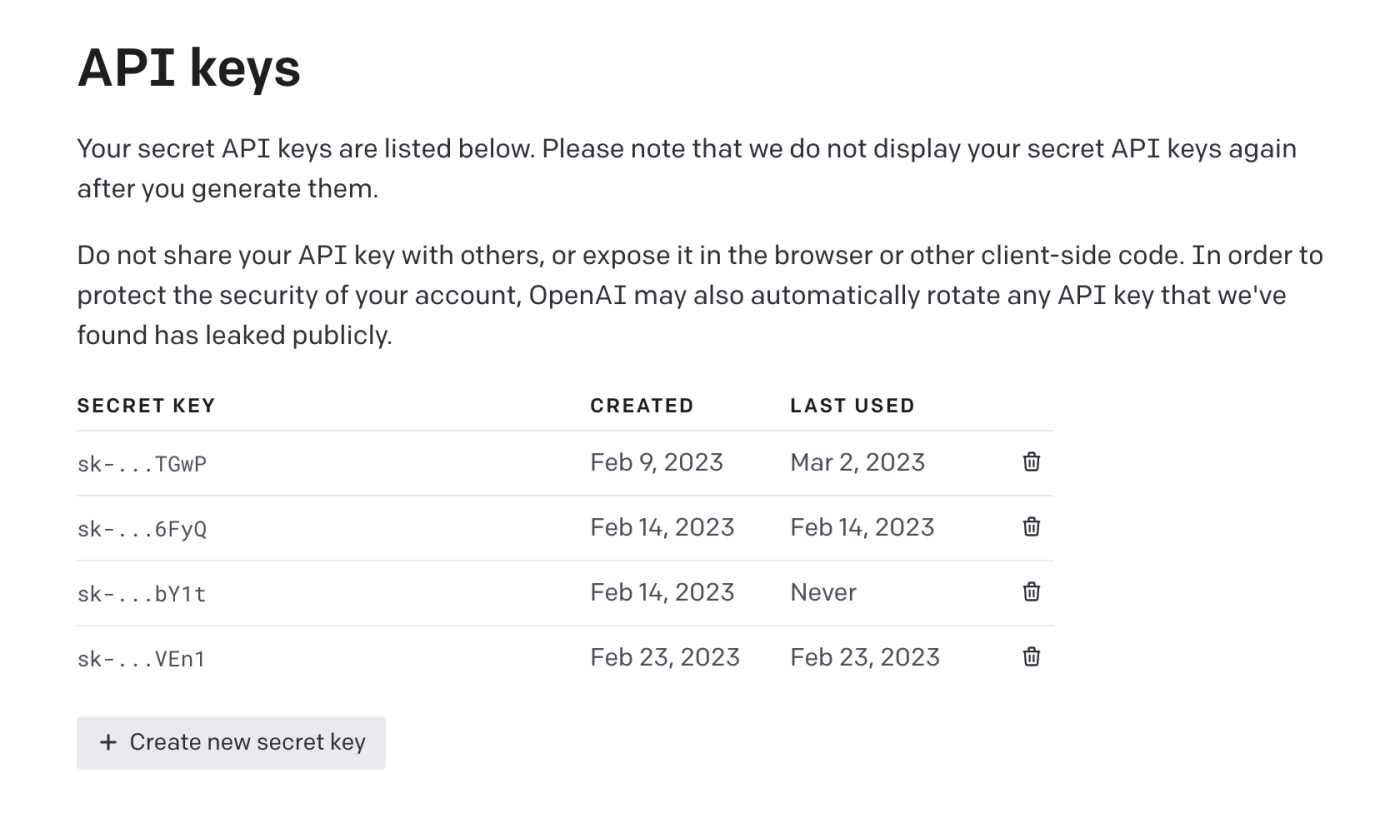
Zapier کی طرف واپس جائیں اور اپنے Zap کے نیچے ایک نیا ایکشن مرحلہ شامل کریں۔ OpenAI ایپ تلاش کریں اور Send Prompt ایونٹ کا انتخاب کریں:
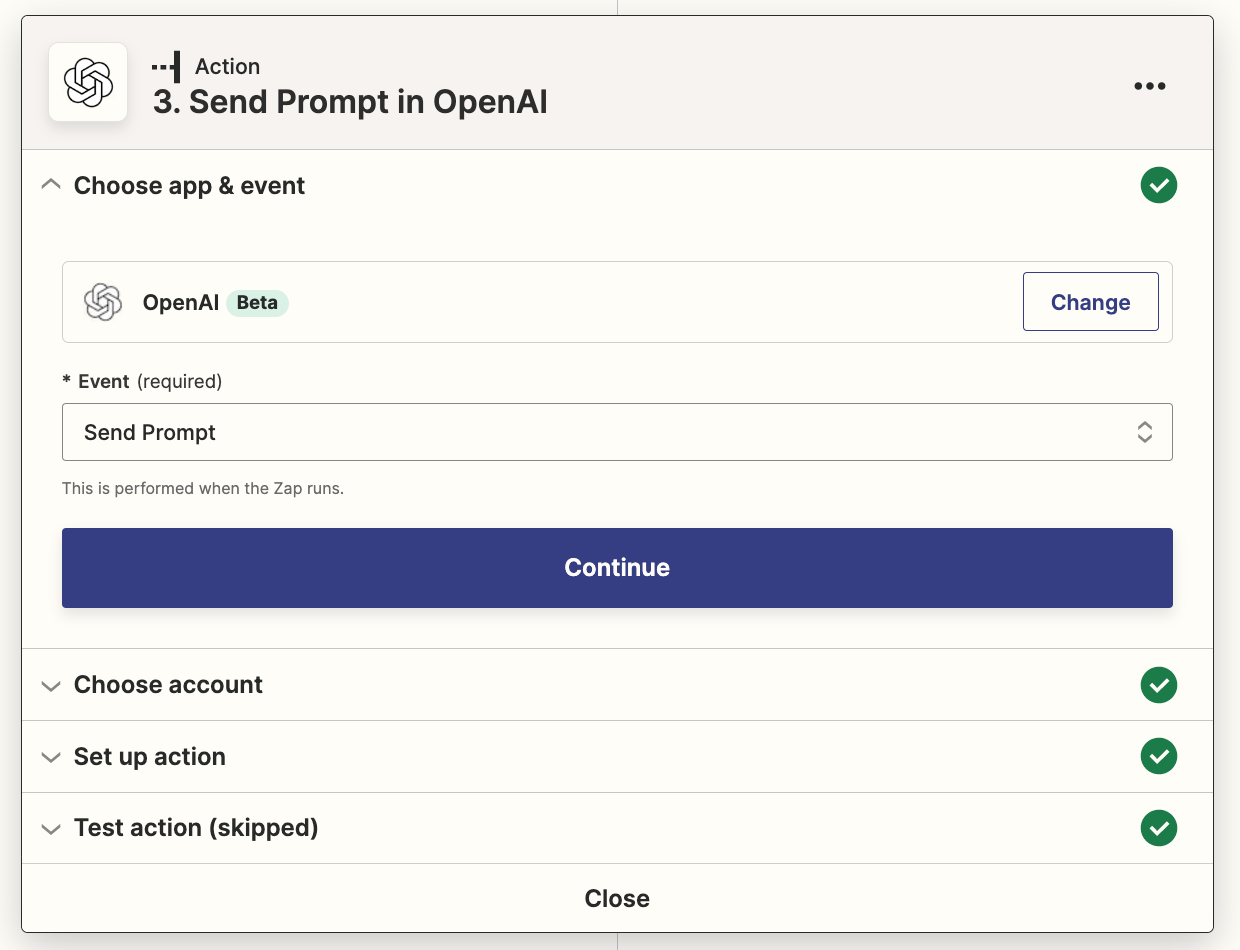
اپنا اکاؤنٹ منتخب کریں پر کلک کریں، اور آپ نے OpenAI میں ابھی تیار کردہ API کلید فراہم کرکے ایک نیا اکاؤنٹ ترتیب دیں۔ اگر آپ نے پہلے ہی اپنا اکاؤنٹ کنکشن ترتیب دیا ہے، تو بس اپنا موجودہ اکاؤنٹ منتخب کریں۔
اس پرامپٹ کو ترتیب دینے کے لیے سیٹ اپ ایکشن سیکشن کی طرف جائیں جسے ہم OpenAI کو بھیجیں گے۔ پرامپٹ فیلڈ میں، اپنے فارمیٹر مرحلے سے بریکٹ شدہ مواد کو آؤٹ پٹ متغیر کے ساتھ تبدیل کرتے ہوئے، درج ذیل کو کاپی اور پیسٹ کریں:
اس مضمون کا خلاصہ کریں:
"""
<Output from Formatter Step>
"""
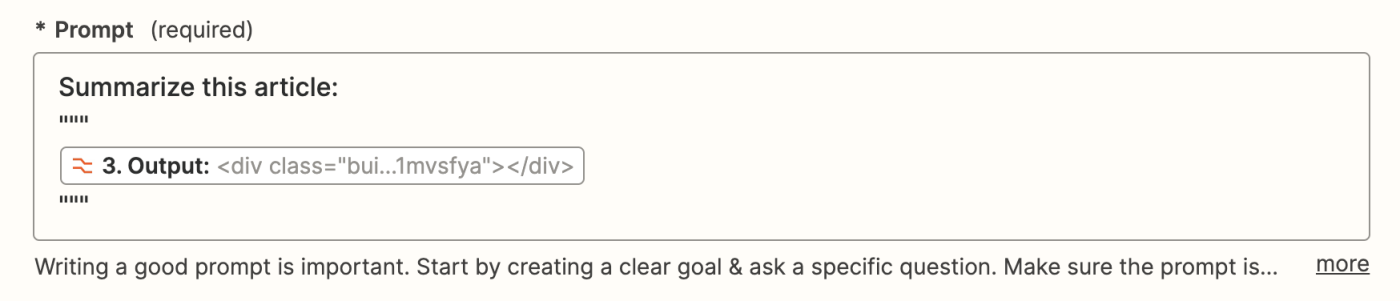
ٹرپل اقتباسات GPT-3 کو یہ سمجھنے میں مدد کرتے ہیں کہ مضمون کہاں سے شروع ہوتا ہے اور کہاں رکتا ہے۔
اگر آپ چاہیں تو، آپ اسے اپنے استعمال کے معاملے کے لحاظ سے سمری کے لیے مزید مخصوص ہدایات دے سکتے ہیں۔ درج ذیل میں سے کچھ کے ساتھ تجربہ کریں اور دیکھیں کہ آپ کیا پسند کرتے ہیں:
- اس مضمون کا 5 یا اس سے کم جملوں میں خلاصہ کریں۔
- اس مضمون کا خلاصہ 3 بلٹ پوائنٹس میں کریں۔
- اس مضمون کا 2 جملوں کا پرکشش خلاصہ فراہم کریں جسے میں ای میل نیوز لیٹر میں استعمال کر سکتا ہوں
ابھی کے لیے، آپ دوسرے تمام اختیارات کو ان کی ڈیفالٹ اقدار کے ساتھ چھوڑ سکتے ہیں۔
اس کارروائی کی جانچ کو چھوڑنے کا اختیار منتخب کریں۔ GPT-3 ٹوکن کی حد کی وجہ سے Zapier ویب سائٹ پر کارروائی کرنے میں ناکام رہتا ہے، لہذا ہم اسے اس وقت تک چھوڑ دیں گے جب تک کہ ہم کسی حقیقی مضمون پر جانچ نہ کریں۔
کروم کا جواب دینے کی کارروائی کو ترتیب دیں۔
آخر میں، ہم ایکشن سٹیپ ترتیب دیں گے جو خلاصہ کو براؤزر ایکسٹینشن پر واپس کر دے گا تاکہ ہم اسے براہ راست Zapier ایکسٹینشن سے پڑھ سکیں جہاں سے ہم نے اس عمل کو شروع کیا تھا۔
ایک چوتھا ایکشن مرحلہ شامل کریں۔ Zapier Chrome ایکسٹینشن تلاش کریں۔ ایپ اور کروم ایونٹ کا جواب منتخب کریں۔
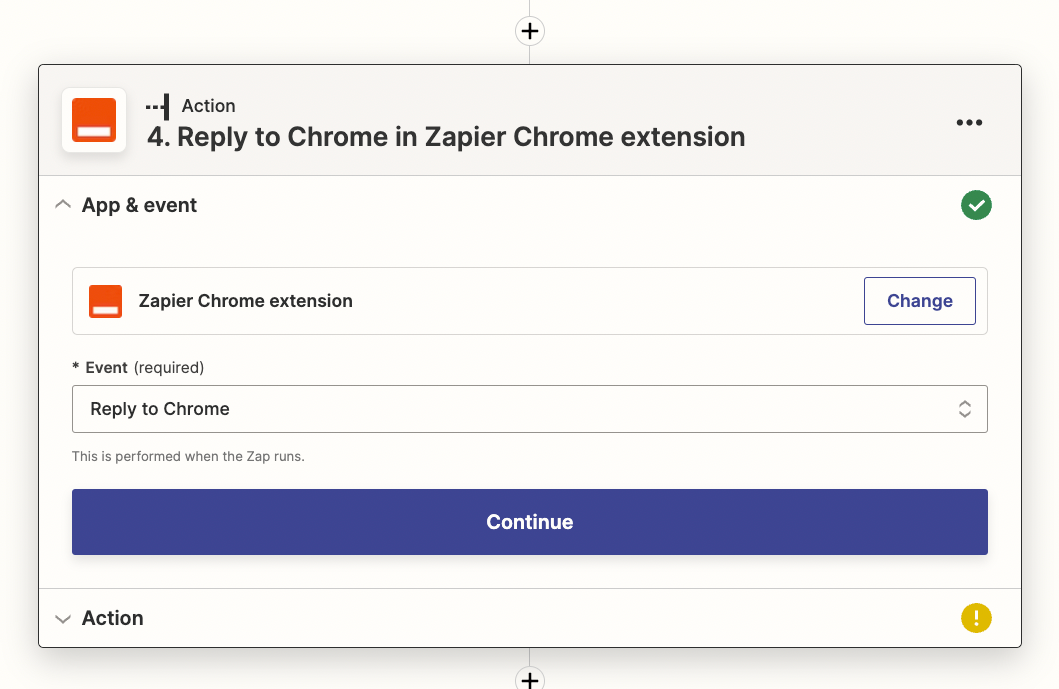
پھر سیٹ اپ ایکشن سیکشن کی طرف جائیں۔ پیغام کے عنوان کے خانے کے لیے، میں نے متن "خلاصہ:" اور پھر ویب پارسر مرحلہ سے عنوان شامل کیا۔
مزید اہم بات یہ ہے کہ پیغام کی تفصیلات والے فیلڈ کے لیے، آپ OpenAI قدم سے فوری تکمیل کو پاس کرنا چاہیں گے۔ ایسا کرنے کے لیے، فیلڈ میں کلک کریں اور ڈراپ ڈاؤن سے Choices Text کو منتخب کریں — یہ OpenAI سے آپ کے نتائج پر مشتمل ہوگا ۔
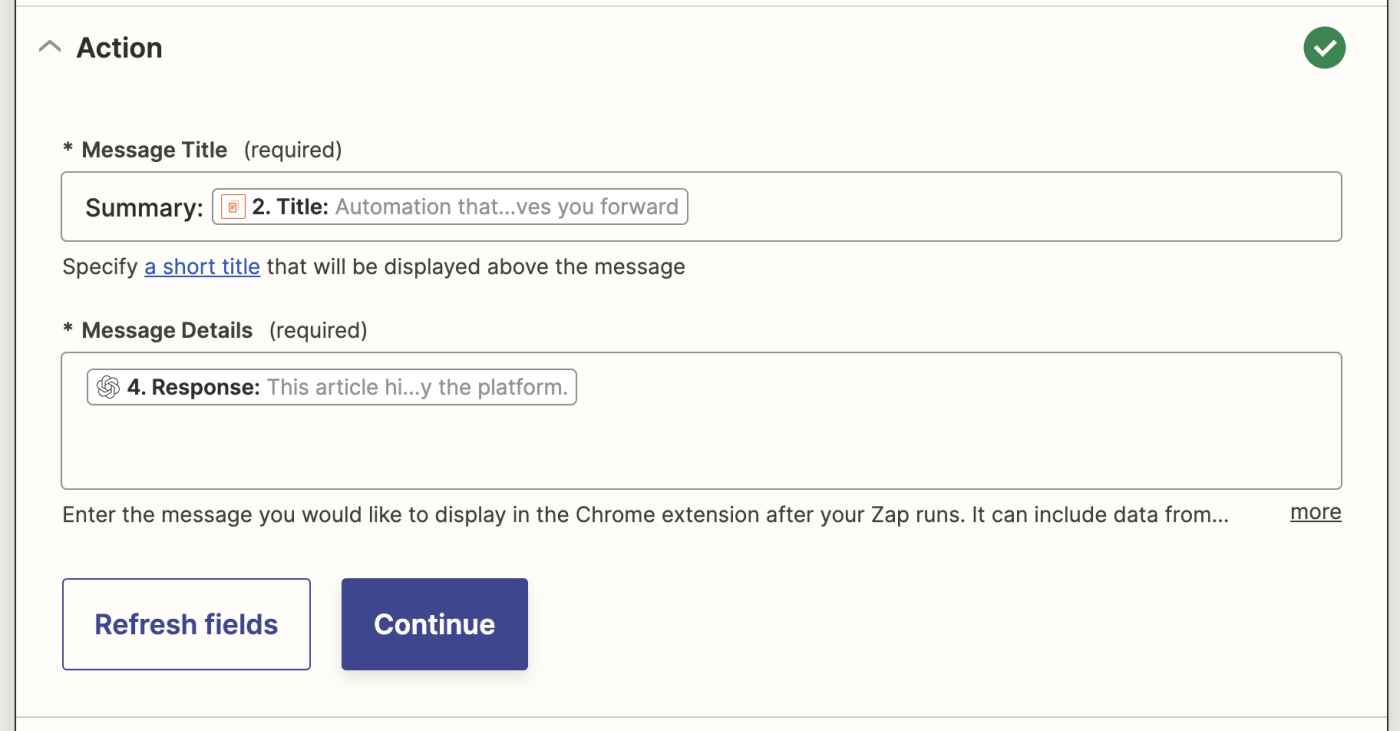
جاری رکھیں پر کلک کریں اور اس کے لیے ٹیسٹ ایکشن مرحلہ بھی چھوڑ دیں۔ اپنی اسکرین کے اوپری بائیں جانب، اپنے Zap کو ایک وضاحتی نام دیں۔ میں نے GPT-3 کے ساتھ اپنے مضمون کا خلاصہ کہا۔ اوپر دائیں جانب، اپنے Zap کو لائیو بنانے کے لیے شائع کریں پر کلک کریں!
یہ سب ایک ساتھ ڈالنا
اب جب کہ آپ کے پاس اپنا پورا Zap تیار اور چل رہا ہے، اس عمل کو جانچنے کا وقت آگیا ہے!
شروع کرنے کے لیے، اس مضمون پر جائیں جس کا آپ خلاصہ کرنا چاہتے ہیں۔ میں TechCrunch سے OpenAI کے Whisper API کے بارے میں یہ مضمون استعمال کر رہا ہوں۔
اپنا Zapier Chrome ایکسٹینشن کھولیں اور Zap کے نام کے آگے نیچے کیریٹ پر کلک کریں جسے آپ نے ابھی ترتیب دیا ہے۔ آپ ٹیکسٹ فیلڈ کو خالی چھوڑ سکتے ہیں، اور صرف بھیجیں بٹن پر کلک کریں۔
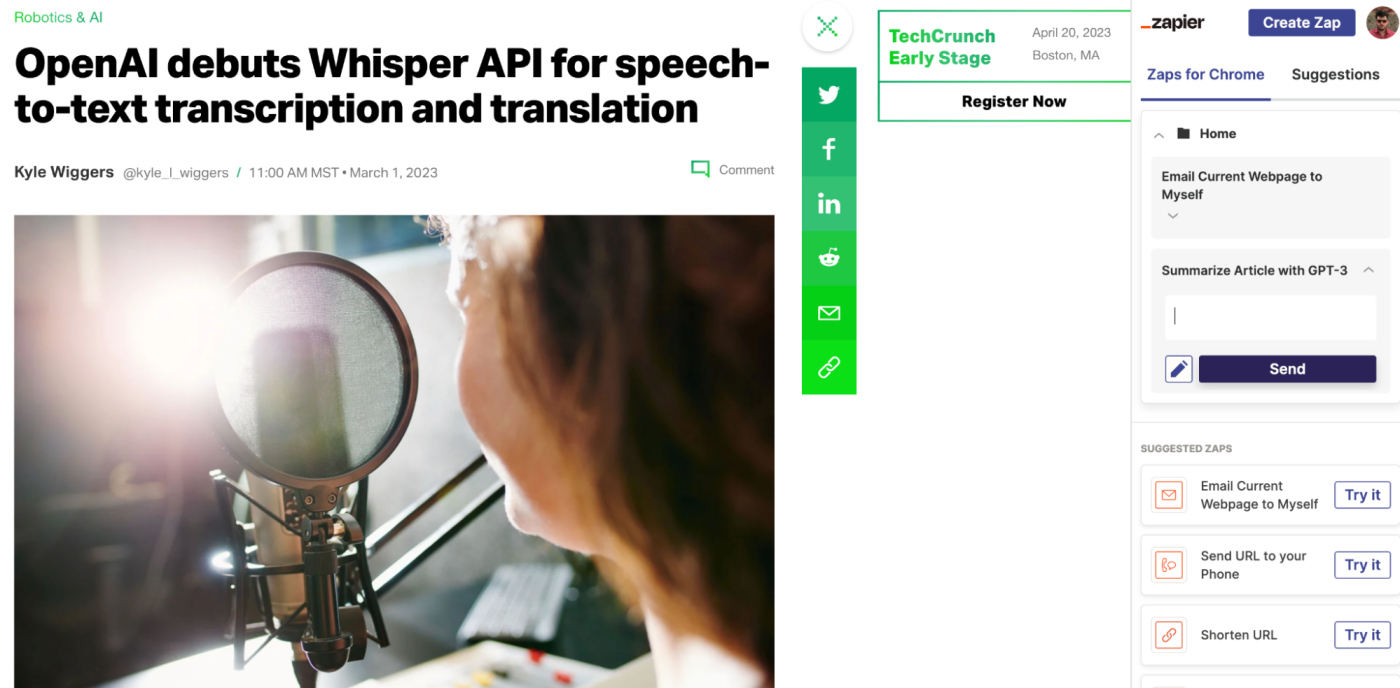
بھیجیں پر کلک کرنے کے بعد، آپ کو مختصراً ایک سبز نشان نظر آنا چاہیے۔ مزید چند سیکنڈ انتظار کریں، اور آپ کو مضمون کا خلاصہ ایکسٹینشن میں نظر آنا چاہیے جیسا کہ آپ یہاں دیکھتے ہیں:
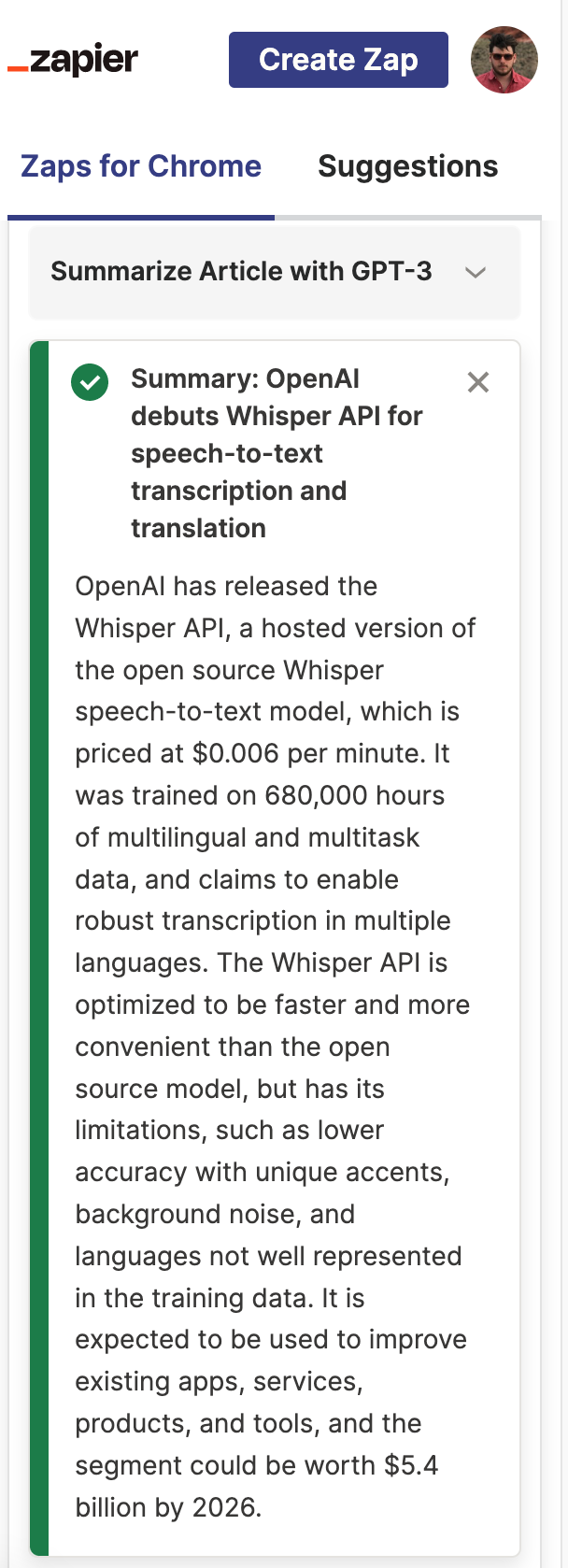
اب آپ کے پاس ایک کام کرنے والا مضمون کا خلاصہ ہے جو ویب پر آپ کے سامنے آنے والے کسی بھی مضمون کے خلاصے بنائے گا! لمبے مضامین کا خلاصہ کرنے کے لیے اس کا استعمال کریں، ایک مخصوص موضوع کا احاطہ کرنے والا نیوز لیٹر بنائیں، یا اپنے کسی مضمون کے لیے ٹویٹ کا خلاصہ تیار کریں۔ شروع کرنے کے.